
Macのファイル管理アプリは【QSpace】の一択
初めまして、Mac好きのoblilyです。
つい最近でM2のMacBook Proに買い替えました。これをきっかけに、あらためてファイル管理アプリを探しました。
やっとたどり着いたのは【QSpace】で、無料版を試用中ですが、とても使いやすく、Macユーザーにはおすすめです。
見た目
まず、見た目がMacユーザーにとって馴染み深いファイル管理ツールFinderと似ています。QSpaceはFinderと同様の見た目をしているため、Macユーザーにとっては使いやすさが格段に向上し、すぐに操作に慣れるでしょう。
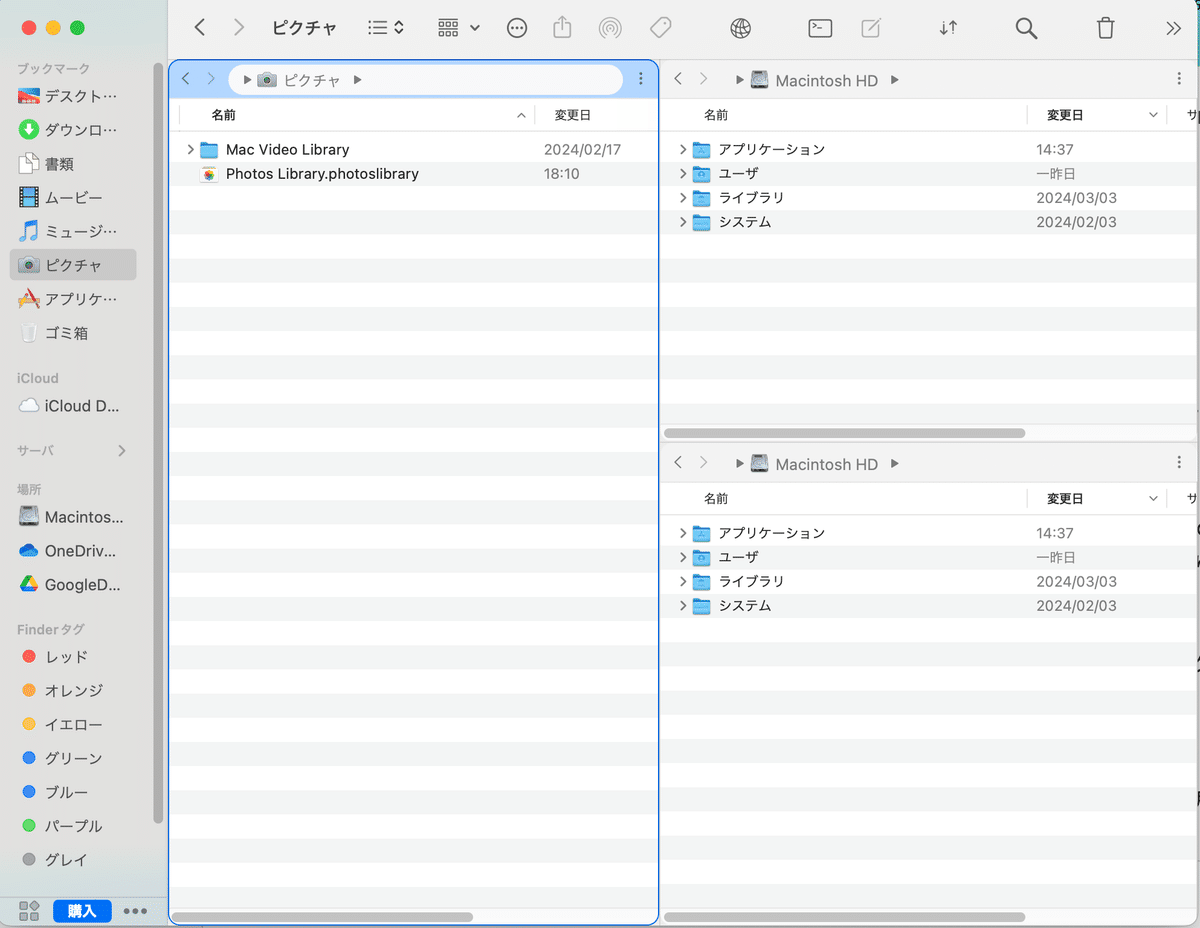
機能
機能も非常に豊富で、以前使っていたForkLift4と比べて基本的な機能はほぼ同じですが、QSpaceの方が優れている点があります。※私はまだまだForkLift4を十分に使いこなしていないかもしれませんので、間違いがあれば申し訳ございません🙇
自由自在なレイアウト
自分がよく複数のパスを開いて作業するので、この機能は最もおすすめです。なんと12種類のレイアウトから選択できます。
※Windows時代のTabcalusを思い出して感動しました。
もちろん、ファイルのドラッグ&ドロップもできるので、効率的に作業できます。
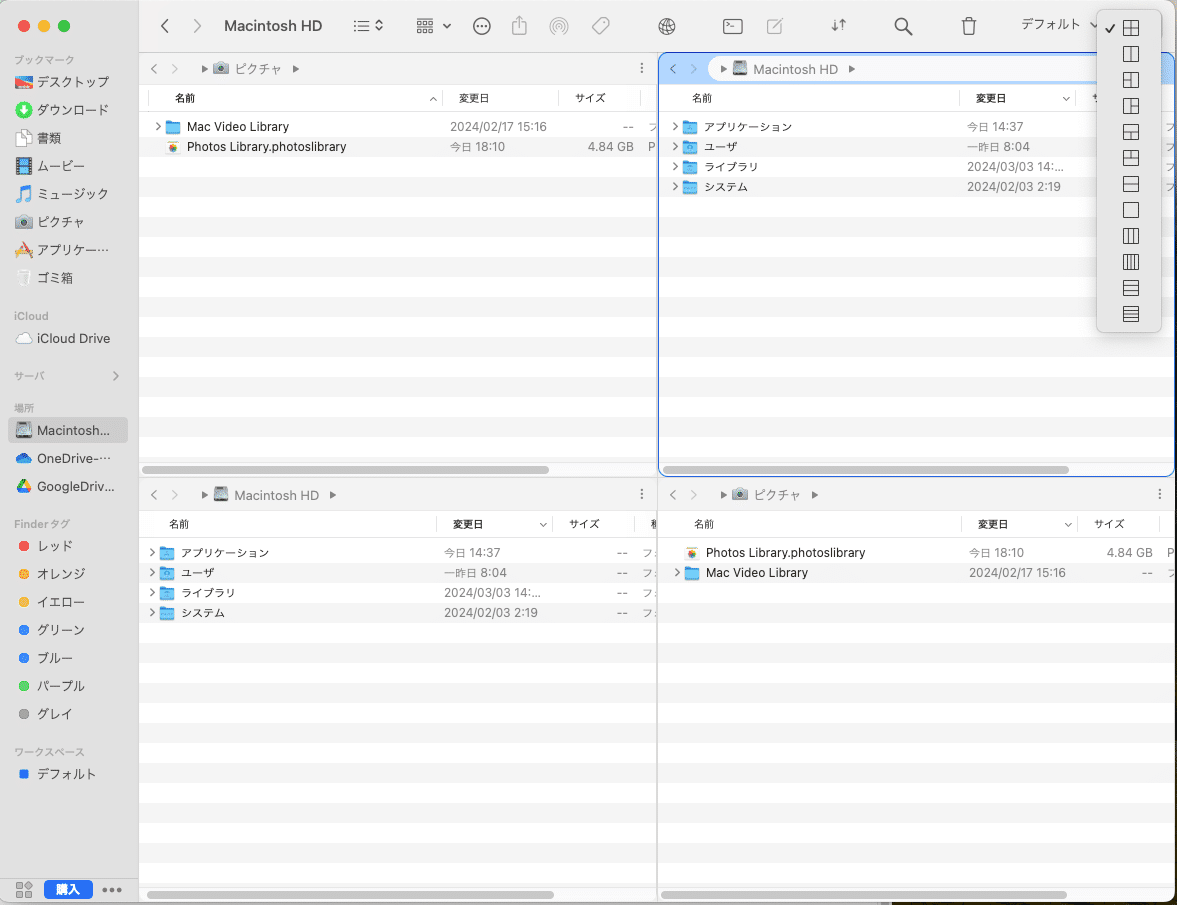
右クリックの新規ファイル作成
これも言うまでもなく便利ですね。

GoogleDrive同期の速さと便利さ
自分はすべての資料をGDriveで管理しており、定期的にロカールファイルを整理します。時々SlackやTeamsで同僚にファイルを添付することもありますが、その際はQSpaceからファイルをドラッグして、そのままSlackに添付することができます。バックエンドでローカルにダウンロードされるようですが、ファイルを連携する頻度が高い私にとっては、この機能は非常に便利です。
以前はForkLiftを使っていましたが、まず自分がそのファイルをローカルにダウンロードしてから、Slackにドラッグして同僚に連携していました。(自分がForkLiftでのやり方をわからないかもしれないので、コメント欄に教えていただければ幸いです)
また、GDriveのフォルダーに新しいファイルを作成した場合、ネット環境に関わっているかもしれないですが、自動的に同期される速さも満足しています。
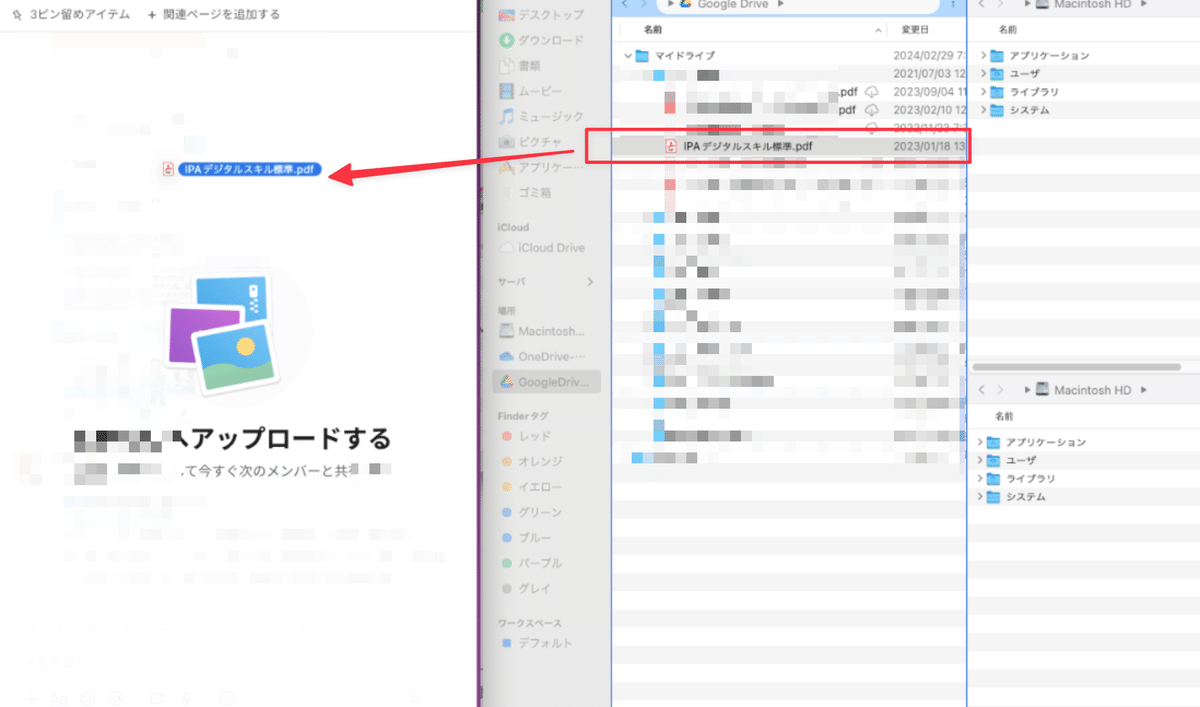
まとめ
まだ使い始めたばかりですが、上記の機能を使うことが多く、満足しています。
設定画面を見ると、多くの項目があり、色々な設定ができる印象を受けました。
また、SFTPやS3との接続はまだ試していませんが、普通にできると思います。
注意点
自分はインターネットで検索してサイトにたどりついたので、よく見たら、ダウンロードバージョンとアプリストアバージョンの2つがあることに気づきました。無料試用したいので、ダウンロードバージョンを選びました。
他にもバージョンによって機能に差異があるようですので、ご注意ください。
https://qspace.awehunt.com/zh-cn/index.html
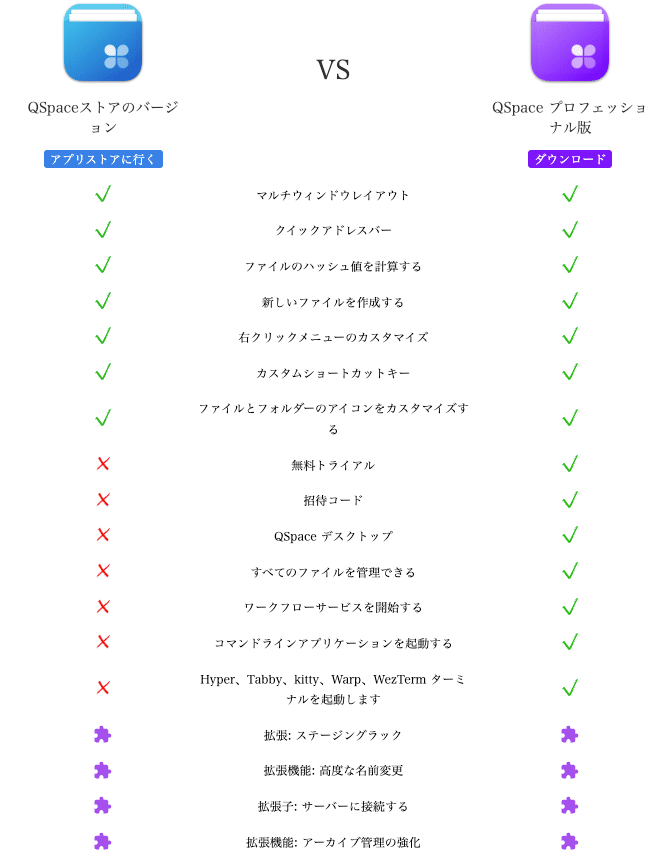
この記事が気に入ったらサポートをしてみませんか?
